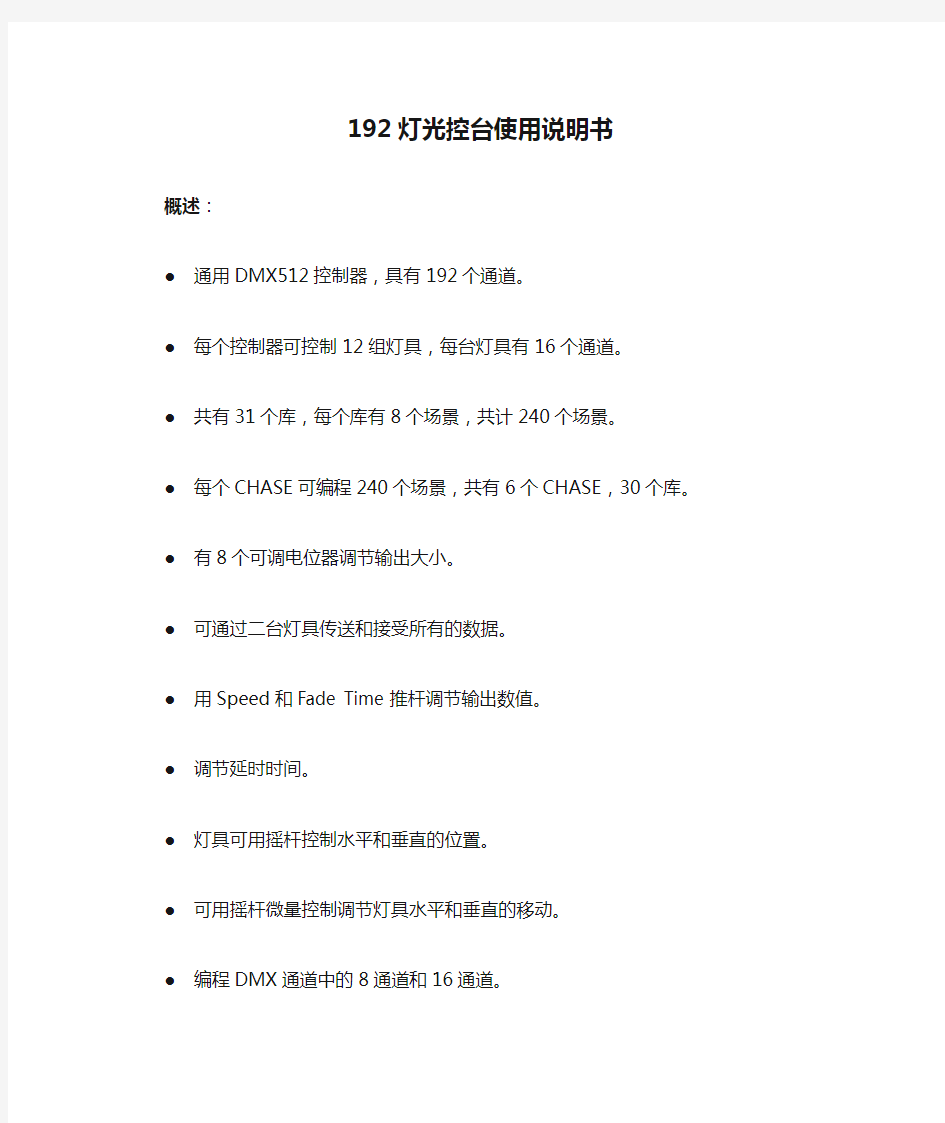
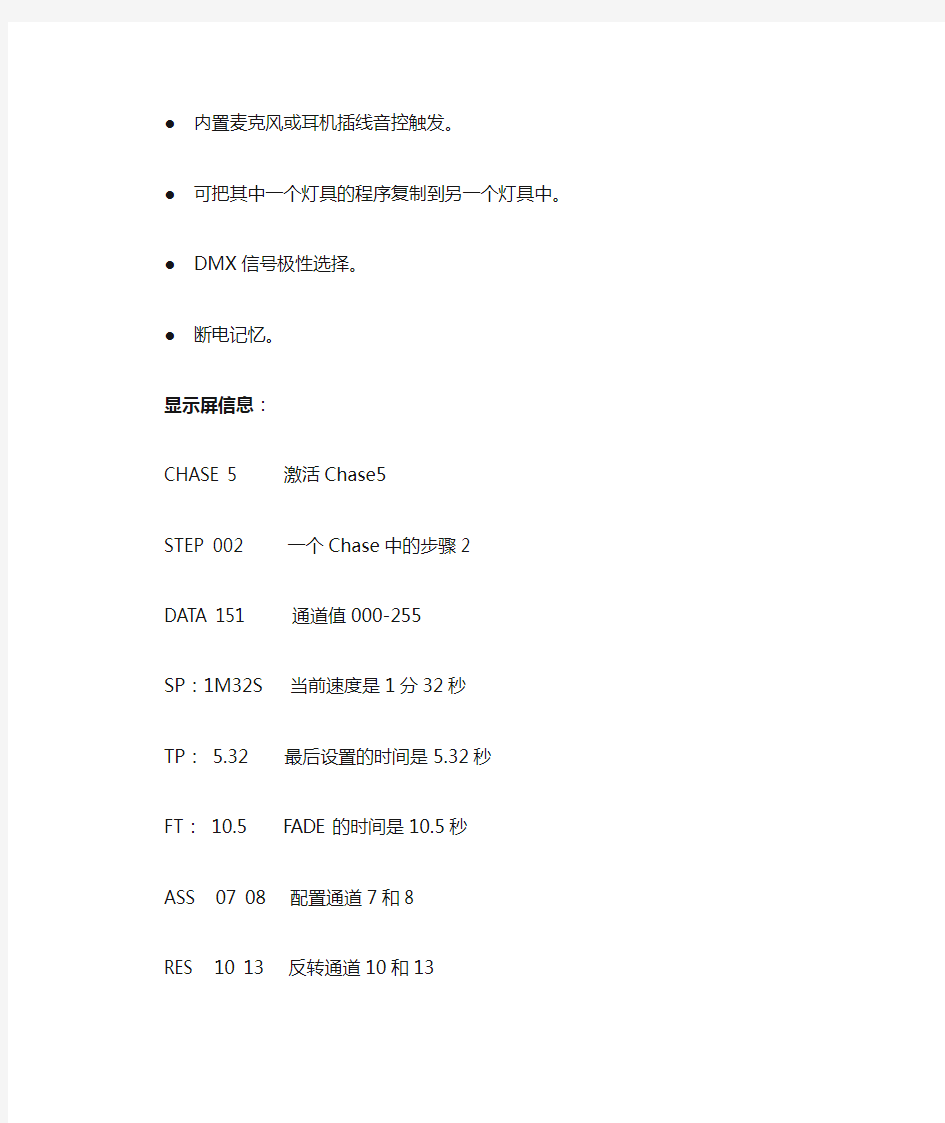
192灯光控台使用说明书
概述:
●通用DMX512控制器,具有192个通道。
●每个控制器可控制12组灯具,每台灯具有16个通道。
●共有31个库,每个库有8个场景,共计240个场景。
●每个CHASE可编程240个场景,共有6个CHASE,30个库。
●有8个可调电位器调节输出大小。
●可通过二台灯具传送和接受所有的数据。
●用Speed和Fade Time推杆调节输出数值。
●调节延时时间。
●灯具可用摇杆控制水平和垂直的位置。
●可用摇杆微量控制调节灯具水平和垂直的移动。
●编程DMX通道中的8通道和16通道。
●内置麦克风或耳机插线音控触发。
●可把其中一个灯具的程序复制到另一个灯具中。
●DMX信号极性选择。
●断电记忆。
显示屏信息:
CHASE 5 激活Chase5
STEP 002 一个Chase中的步骤2
DATA 151 通道值000-255
SP:1M32S 当前速度是1分32秒
TP:5.32 最后设置的时间是5.32秒
FT:10.5 FADE的时间是10.5秒
ASS 07 08 配置通道7和8
RES 10 13 反转通道10和13
SN 6 场景6
BK 03 库3
进入编程模式:
1 打开电源,控制台自动进入编辑模式。
2 长按Program三秒,进入编辑状态,指示灯亮。
场景编程:
1 进入编程模式。
2 选择灯具。
3 调节输出状态,关掉可调定位器控制。
4 按下Page Select选择第二组的8通道进行设置。
5 按下MID/REC键。
6 通过Bank Up/Down选择存储的库,每个库中可存储8个场景。
7 按下Scene键可存入场景,所有指示灯快速显示三次后显示屏上会显示库和场景。
8 重复2到7直到想要的场景全部存入。
9 长按三秒Program键退出编程。
场景编辑:
1 进入编程模式。
2 按下Bank Up/Down键选择需要编辑的某个库中的场景。
3 按下Scene键选择要进行编辑的场景。
4 用摇杆或推杆微量调节得到想要的场景。
5 按下MIDI/REC键。
复制一个Scanner:
将一个已编程的灯具内的程序复制到另一个灯具,先按住要复制的灯具的Scanner不放,再按下另一个Scanner键。
复制一个Scene:
1 进入编程模式。
2 按下Bank Up/Down选择需要复制的某个库中的场景。
3 按下Scene键选择想要进行复制的场景。
4 按下MIDI/REC键。
5 按下Bank Up/Down键选择库中想要复制场景的位置。
6 按下Scene键复制场景到想要的位置。
删除一个场景:
1 按下Scene键选择想要删除的场景。
2 按下Auto/Del键不放,再按一下想要删除的Scene。
删除所有场景:
1 断电时,同时按下Program和Bank Down键。
2 再次通电,所有的Scene将会清除。
复制一个Bank:
1 进入编程模式。
2 按下Bank Up/Down选择想要复制的库。
3 按下MIDI/REC键。
4 按下Bank Up/Down键选择想要复制的库。
5 按下Music/Bank Copy键,所有指示灯闪动三次,表示已编程。
6 长按三秒Program键退出编程模式。
Chase编程:
1 进入编程模式。
2 按下Chase键选择Chase进行编程,每次只可选择一个Chase。
3 从库中的场景选择需要的场景。
4 按下MIDI/REC键。
5 重复步骤3和步骤4,可以存储240个Scens到Chase。
编一个Bank到Chase:
1 进入编程模式。
2 选择一个Chase。
3 按下Bank Up/Down选择一个已编程的场景。
4 按下Music/Bank Copy键。
5 按下MIDI/REC键,所有指示灯闪动三次,Chase中增加了该Bank中已编程的Chase。
增加一步:
1 进入编程模式。
2 选择CHase中想要增加的步骤。
3 选择Tap/Display键,显示Chase中已编程的步数。
4 按下Bank Up/Down键选择想要增加步骤的位置。
5 按下MIDI/REC键。例如:要在第三步和第四步之间加入一步,用Bank up/Down键选
择第三步,按一下MIDI/REC键,显示的Chase不变,显示的步数变为第四步,而原来的第四步变为第五步依此类推。
6 再次按下Tap/Display键,显示屏会显示当前的Chase,Scene和Bank。
7 按下MIDI/REC键,所有指示灯快速闪动三下,标志新的一步已插入这个Chase。
删除一步:
1 进入编程模式。
2 选择Chase中包含的想要删除的步数。
3 按下Tap/Display键,显示屏会显示当前的步数。
4 按下Bank Up/Down键选择想要删除的步骤。
5 按下Auto/Del键,指示灯设定三次,表示已经删除此步骤。
删除一个Chase:
1 选择要删除的Chase。
2 按下Auto/Del键的同时按下要删除的Chase,指示灯闪动三次后Chase将删除。
删除所有Chase:‘
1 断电时,同时按下Auto/Del和Bank Dowm按钮。
2 再次通电,所有的Chase将会清除。
配置和反向DMX通道:
1 进入编程模式。
2 同时按下Fine和Mode键,指示灯亮。
3 用摇杆在水平和垂直切换,选择后相应的指示灯会亮。
4 按下Tap/Display键在通道值中切换。
5 按下Scanner键选择灯具。
6 按下Page Select键选择Page A和Page B。
7 按下Mode键的同时按下Scence键,指示灯设定三次,(Scence 1代表通道1,Scene2代表通道2....
8可以设置最多48个通道,12个灯具。
反向DMX通道:
1 进入编程模式。
2 按下Fine和Mode键,Reverse指示灯亮。
3 按下Bank Up/Down键在水平和垂直中切换,选择后相应的指示灯会亮。
4 按下Tap/Display键在通道值中切换。
5 按下Scanner键选择灯具。
6 按下Page Select键选择Page A和Page B。
7 按下Mode键的同时按下Scene键,指示灯闪动三次
8 重复步骤3--7.
FadeTime和配置Fade Time:
1 断电时,同时按下Mode和Tap/Display键。
2 再次通电,按下Tap/Display键在Fade Time和Assign Fade Time中切换。
3 同时按下Mode和Tap/Display存储设置,如果不想存储设置,按下Blackout键。
清除灯具内的程序:
1 激活Assign和Reverse Mode。
2 按下scanner键选择想要删除的灯具。
3 同时按下Mode键和Auto/Del键,指示灯闪动三次后灯具内部的程序已被清除。
清除所有DMX通道内的程序:
1 关掉电源。
2 同时按下Mode和Auto/Del键。
3 按下两键再次通电,指示灯闪动三次,标志着所有通道中的程序已被清除。
显示DMX通道:
1 同时按下Fine和Mode键,Assign指示灯亮。
2 同时按下Fine和Mode键,Assign指示灯灭,Reverse指示灯亮。
3 按下Scanner键,控制水平和垂直通道,显示屏将显示Pan和Tilt。
Scene运行
手动运行:
1 通电进入手动状态。
2 确定Auto和Music指示灯不亮。
3 用Bank Up/Down键选择库中的场景。
4 按下Secene键运行场景。
自动运行:
1 按下Auto/Del键激活自动触发指示灯亮。
2 按下Bank Up/Down键选择库中的场景运行。
3 再次按下Auto/Del键退出自动运行模式。
声音运行:
1 按下Music/Bank Copy键,声音触发指示灯亮,Scene运行受声音控制。
2 按下Bank Up/Down键选择库中需要运行的库,选择的Scene受声音控制。
3 再次按下Music/Bank Copy键退出音控模式。
Chase运行
手动运行:
1 通电自动进入手动状态。
2 按下Chase选择想要的Chase,再次按下此键将会取消所选。
3 用Fade Time推杆调节当前场景的最佳效果。
4 按下Bank Up/Down键顺序运行。
自动运行:
1 按下Auto/Del键自动触发指示灯亮。
2 按下Chase 1-6选择Chase,再次按下此键取消选择。
3 用Speed推杆(或Tap Sync)和Fade Time推杆调出最佳效果,可以同时选择几种跑法,会按顺序运行。
声音运行:
1 按下Music/Bank Copy键,声音触发指示灯亮,Chase运行受声音控制。
2 按下Chase 1-6选择想要的跑法,可以同时选择几种跑法,它会按顺序运行。
发送信号:
1 断电时,同时按下Scanner Buttons键2、3和Scene键1.
2 当按下这三个键时,再次通电,显示屏上会出现“TRANSMIT”。
3 同时按下Scene键7和8发送信号。
4 如果发生故障,发生将会中断,显示屏上会出现“ERROR”。
接受信号:
1 断电时,同时按下Scanner键8、9和Scene键2。
2 当按着这三个键时再次通电,显示屏会出现“RECEIVE”表示机器已接受到文件。
3 接受完毕后,这台机器会返回到正常模式。
目录 1. 概述 (3) 1.1分区 (3) 1.2 接线 (4) 1.3 启动和关闭 (4) 1.4 观测器Avolites Visualiser (4) 1.5 控台模拟器The Pearl simulator . 4 1.6 准备工作 (5) 2. 配置 (6) 2.1 总清除 (6) 2.2 配置常规灯 (6) 2.3 配置摇头灯 (7) 2.4 标记 (8) 2.5 调节灯具的地址码 (8) 2.6 重置灯具地址码 (8) 2.7 辅助功能 (8) 2.8 完成配置 (8) 2.9 保存程序 (8) 2.10 例 (9) 3. 手动控制灯具 (10) 3.1 控制常规灯通道 (10) 3.2 控制灯具 (10) 3.3 修改灯具属性 (10) 3.4 选色器 (11) 3.5 使用灯具组群 (11) 3.6 复制其他灯具上的设置– Align .11 3.7 发散模式 (11) 3.8 例 (12) 4. 素材 (13) 4.1 使用素材 (13) 4.2 创建素材 (13) 4.3 储存素材 (14) 4.4 共享素材和独立素材 (14) 4.5 例 (14) 5. 图形 (16) 5.1 何为图形...................... 16 5.2 选择图形 (16) 5.3 修改图形大小和速度 (16) 5.4 修改图形位置 (17) 5.5 多台灯如何展示同一图形? (17) 5.6 例 (17) 6. 场景 (19) 6.1 HTP和LTP通道 (19) 6.2 编程时控台是如何运作的 (19) 6.3 储存场景 (19) 6.4 场景重放 (20) 6.5 滚筒翻页 (20) 6.6 标记滚筒 (20) 6.7 复制场景 (20) 6.8 删除场景 (21) 6.9 编辑场景 (21) 6.10 Include剪贴功能 (21) 6.11 设置场景的转换时间 (21) 6.12 灯具或通道储存 (22) 6.13 调用场景中的图形 (22) 6.14 例 (22) 7. 程序 (23) 7.1 何为程序 (23) 7.2 储存程序 (23) 7.3 运行程序 (23) 7.4 设置速度和交叉换场 (24) 7.5 为程序取名 (24) 7.6 编辑程序 (24) 7.7 复制程序 (24) 7.8 删除程序 (25) 7.9 校时、剧本程序和场景控制 (25) 7.10 音乐同步 (25) 7.11 例 (25) 8. 剧场叠加 (27) 8.1 设置剧本模式 (27) 8.2 剧场控制 (27) 8.3 编辑剧目 (27) 8.4 剧目取名 (28)
灯光控制台说明书
一、灯光配接 1.电脑摇头灯、帕灯需用灯库配接。配接时所有推子归(0 ),注意:预置推杆(调光,绿灯亮) 灯具配接如下: 配接灯具(红灯亮 ) -230W→DMX 000(转盘V)修改地址码→ →DMX 000(转盘V)修改地址码→选择灯 LEDPAR8→DMX 000(转盘V)修改地址码→选择 DMXMER→DMX 000(转盘V)修改地址码→选择灯具页与未配接通道连接。
二、数据备份与读取(插入U盘,U盘格式:FAT32) 备份:设置→优盘管理→保存数据 A →(转盘V修改名称)→确认 读取:设置→优盘管理→读取数据 B →确认 三、帕灯操作流程 1.帕灯通道:1-7(见图表1)总控(推到10)→选择通道→定位(点炮)→属性页(选择功能)→转盘 A / B控制 四、电脑摇头操作流程 1.电脑灯通道:9-14(见图表3)总控(推到10)选择通道→定位(点炮)→属性页(选择功能)→转 盘A / B控制 五、天排灯操作流程 1.天排灯通道:8(见图表2)总控(推到10)选择通道→定位(点炮)→属性页(选择功能)→转盘 A/ B控制 六、单步场景编辑 控台有许多功能来产生一个复杂的灯光场景,而最基础的就是单步场景,即编程时所看到的场景。
控台有60个重演,分2 X 3页,每页10个,可用于存储单步场景和多步场景。 在运行模式下使用推杆和重演区的按键控制重演,在编程模式下使用重演区的按键进行编辑。 6.1创建 1)按<清除>键清空编程区。 2)使用灯具编出舞台效果,可以加入置效果。只有编辑过的灯具才会进入编程区中。 3)按下<单景/素材>键,此时重演区里未储存场景的场景键的绿色指示灯会闪烁,存储有单步场景的绿 色指示灯会常亮,存储有多步场景的绿色指示灯是熄灭状态。 4)按显示屏右边的
DMX512控台细节 第一篇:dmx512控制台说明书 DMX512 控制 台使用说明书 DMX192 Dmx Shaw Dieeigue n DMX-512 编程说明 音响 技术 打开电源1、打开电源后等候约5秒钟显示“ 101",按着“ program ”键 约3秒进入编程状 态,相对应在数码屏的"program "指示灯会闪烁;2、按"bank " 的上下键选择要编辑的程序号;3、选择要控制的灯号,按“ scammers ”下面的数 字键;4、设置灯具的各功能的数据(即推动“ scenes ”下的推子到所需的位置): 5、按一下"midi/add ”键,跟着按一下"seenes ”下的1键,板面所有的闪动几 下,这样一个景就设置好了; 6、选择要控制的灯号,按“ scammers ”下面的数字 键,设置灯具的各功能的数据(即推动Sr- L*.]L*±J a? 其 : 通道功能推杆 正面 场景键翻页键 O H " I fl L, ‘ ?亍* ??-[-. ■ ? 3 5^ 7 ? T I SCNNERS DUX 通道按键
“see nes ”下的推子到所需的位置),按一下“ midi/add ”键,跟着按一下“see nes ” 下的2?8 键,每个程序可编8个景,编好后按着“ program ” 键约3秒退岀编程状态,程序会自动储存。 1、打开电源后等候约5秒数码屏显示“101 ”,按“ bank”的上下键选择要运行 的程序号;2、按一下“ auto/del ”键即会运行程序,调节“ SPEED”和“ FADE TIME ” 的推子可改变程序运行的速度和时间,在运行程序中可按“ bank ”的上下键改变要运行的程序,按一下“ blackout ”键会进入暂停状态。 1、打开电源后等候约5秒数码屏显示“101 ” ,按着“ program "键约3秒进入编程状态,相对应在数码屏的“program "指示灯会闪烁; 2、按“ bank ”的上下键选择要删除的程序号; 3、同时按着 “ auto/del ”和“ sce nes ”下的1键,板面所有的灯会闪动几下,证明已把第一个景删除了;4、同时按着“ auto/del ” 和“ sce nes ”下的2键,板面所有的灯会闪动几下,证明已把第二个景删除了,如此重复的做就可以把8个景删除掉了。 Chases 编程CHASES编程就是可以把多个程序组合为一个程序,运行CHASES时会循环运行里面的程序1、在编好程序后,按着“ program "键约3秒进入编程状态,相对应在数码屏的“ program ”指示灯会闪烁,选择你要编程的CHASES按一下,数码管会显示为1101 或2101 等;2、按“ bank ”的上下键选择要编进CHASES 的程序号;3、按一下“midi/add ”键,跟着按一下“see nes ”下的1键,板面所有的灯会闪动几下;4、按一下“ midi/add ”键,跟着按一下“ scenes ”下的2 健,板面所有的灯会闪动几下,这样重复的把这个程序里面已编辑的景贮存到CHASES里;5、再按“ bank ”的上下键选择另外一个要编进CHASES程序号;6、按一下“midi/add ”键,跟着按一下“see nes ”下的1键,板面所有的灯会闪 动几下;7、按一下“ midi/add ”键,跟着按一下“ see nes ”下的2健,板面所有的灯会闪动几下,这样重复的把这个程序里面已编辑的景贮存到CHASES里;8、把你要编进CHASES的程序都编进去后按着“ program "键约3秒退岀编程状态,程序会自动储存。 3 . 1 ?打开电源后等候约5秒数码屏显示“ 101 ” ,按一下你要运行的CHASES键按一下“ auto/del ”键即会运行程序,调节“ SPEED”和“ FADE TIME ”的推子可改变程序运行的速度和时间,按一下 “ blackout ”键会进入暂停状态操作时请注意数码屏的指示灯在什么状DMX-512 面板功能说明1、SCAMMERS按下SCAMMER键,其旁边的LED灯亮,其中连接8个通道的输岀可被调节,在SCENES 运行时,如果可调电位器控制为OFF,则调节电位器不会影响通道输岀,但如果可调电位器控制为ON,则通道输岀会随相应的可调电位器的改变而改变;2、SCENES按健按下一个SCENE键可触发SCENE或存入一个SCENE,第二个数码管头显示SCENES-1-8 ;3、可调电位器调节可调电位器改变DMX的通道输岀大小,最小是 0最大为255 或者从0%-100%,可调电位器1-8 控制连续的八个通道;4、PAGE/SELECT 键音响技术超级论坛"T2h r L7l3z 选择PAGE A 或PAGE B,PAGE A 为每个SCANNER的前八个通道PAGE B为每个SCANNER的后八个通道5、SPEED SLIDER 推动这个推杆调整走灯速度;6、FADE TIME SIDER 推动这个推杆调整FADE TIME ;7、LED DISPLAY 8、BANK按键(f / J)第三位和第四位数码管显示BANKS (01-30 ),按下f / J键,BANK增大或减小,显示的SCENE为该BANK里的SCENE; 9、CHASE 1-CHASE 6 键用于CHASES 编程或CHASES 运行的选择;10、 PROGRAM键上电本机在走动运行状态,按下PROGRAM键盘2秒,编程指示灯闪动可编程SCENE
一。软件界面功能指南 如图, 1 是选择灯具组,已配接灯具的编组,选择一个组的或全部灯具,点这项选择,快速。点一个编组内某几只灯具,可以直接鼠标点击选取。 2 是取消所选灯具组,用鼠标在空白处点击一次,效果一样。 3 是灯具的Dimmer和光闸控制,(你所配接的灯具具有这个特性通道并且灯库文件有编写好通道控制值,这里能点击,否则是灰色无法点击) 4 是灯具图案片控制,鼠标拉动值变化图案,如果你的灯具的灯库有图案片的图案预置,可以直接点取你需要的图案。((你所配接的灯具具有这个特性通道并且灯库文件有编写好通道控制值,这里能点击,否则是灰色无法点击) 5 是灯具颜色片和CMY色片控制,鼠标拉动值变化颜色,如果你的灯具的灯库有颜色片的颜色预置,可以直接点取你需要的图案。CMY可以直接用调色板变化染色。(你所配接的灯具具有这个特性通道并且灯库文件有编写好通道控制值,这里能点击,否则是灰色无法点击) 6 是灯具X和Y轴控制以及内置X和Y轴走灯程序调用,和灯具扇型分布走灯控制,还有自定义X和Y轴走灯程序控制等等。(你所配接的灯具具有这个特性通道并且灯库文件有编写好通道控制值,这里能点击,否则是灰色无法点击) 7 是聚焦,缩放,菱镜控制. (你所配接的灯具具有这个特性通道并且灯库文件有编写好通道,这里能点击,否则是灰色无法点击) 8 是宏控制 9 是所有控制窗口全部打开控制 10 是启动3D场景演示软件(在控制软件配接有灯具时,此3D才能启动,否则无效) 11 是预置程序(制作程序) 12 是程序序列(已做好的程序走灯控制,可即时现场控制速度以及来回走灯形式)
13 是存取素材和现场素材点控(已做好的程序,可在此控制,但是是固定的光束位置图案以及颜色) 14 是程序重放(集控控制 Dimeer推杆控制现场灯具亮度可将12程序序列的程序组合在这里控制) 15 是声控声控灯光 16 是烟机控制 17 DMX400是内置硅路常规灯走灯程序控制(简单的硅路控制无需配接灯具可直接控制指定的通道) 18 是全部暗场(所有控制输出关闭 DMX400除外) 20 是全部暂停 21 是输出总控. 二。.FreeStyler软件电脑灯的控制使用 首先是配接灯具 我们以配8台马田的mac2000来介绍操作 点击“安装”-》“增加/移除灯具”,
SC-DMX-2000 DMX512炫彩灯光控制器 【使用说明书】 REV 1.4 2009.05.14
目录 第一章产品简介 (3) 1. 1 产品功能简介 (3) 1. 2 产品规格 (3) 1. 3 主要性能特点 (3) 1. 4 产品示意图 (4) 1. 5 硬件接线情况说明 (5) 第二章产品使用方法 (7) 2. 1 IP 地址的设定 (8) 2. 2 Net Mask的设定 (9) 2. 3 Gateway的设定 (9) 2. 4 Mode & ID的设定 (9) 2. 5 Online/Offline的设定 (10) 第三章联机系统操作 (11) 3. 1 组网方式 (11) 3. 2 判断网络状况 (11) 第四章对MMC/SD卡的操作 (12) 4. 1 MMC/SD卡格式化 (12) 4. 2 场景文件的拷入与修改 (12) 第五章机械尺寸与安装 (13) 第六章故障排除及维护 (14) 2
第一章产品简介 1. 1 产品功能简介 SC-DMX-2000 DMX512炫彩灯光控制器: SC-DMX-2000 DMX512炫彩灯光控制器主要应用于以LED为光源的建筑景观和商业场所照明装饰。两组带光电隔离的国际标准DMX512/1990信号输出,保证整个控制系统的安全性。可控制1024个DMX512通道。支持对MMC/SD卡存储文件的读取,支持联机和脱机运行,可轻松将文字、FLASH动画、视频、图像等媒体信息表现于建筑等景观照明中,产生炫丽多彩的变化效果。 1. 2 产品规格 ?100~240V,50Hz 交流输入 ?数字信号接口:DMX512 /1990 ?工作温度:-20~60 摄氏度 ?系统功率:<10W ?网络端口:RJ45 10M ?DMX512数字信号连接头:RJ45×2 ?同步信号连接头:RJ11×2 ?外型尺寸:300*200*40(mm) ?16*2液晶显示 ?DMX512刷新频率25Hz ?MMC/SD卡最大支持容量:2G ?MMC/SD卡文件格式:FAT16 1. 3 主要性能特点 16*2液晶显示,操作界面简单,友好; 可输出两组国际标准DMX512/1990信号,控制512*2=1024路调光回路(2*170=340个全彩RGB灯具),256级灰度变化; 支持脱机运行模式,读取MMC/SD卡所存储场景文件; 支持联机运行模式,PC后台软件通过以太网控制; 支持多台SC-DMX-2000 DMX512炫彩灯光控制器联机而构成大型灯光控制系统,大大扩展控制系统容量。
DMX 是为简易基本应用设计的灯光控制软件 这个软件为那些寻求使用简单,功能齐全而物超所值的灯光控制软件的使用者而设计的。它的程序是很直观的,操作性强,使用起来很方便。在独立模式下,使用者能不连电脑使用。 由于它使用简易而且价格合理,它在很广阔的范围里享有优势,因此它为很多场合的使用打开了门路。 使用者手册 本手册特别为所有使用者设计了从A到 Z 的描述软件所有功能的检索。它能回答你所有关于操作方面的问题,而且它当中的技巧和提示及快捷键将有助您更好的使用软件。 按部就班的指导将会使你能很快熟悉和发掘这个软件的用途和功能! 这个软件设计了很多提示和语言使您能不用手册也能应用。 我们愿你愉快地阅读! 在这本手册中所使用的术语的解释 一些字词例如场景、程序和序列常常出现在传统的控制台的技术规格或技术说明中。 这些字词的意义在这个说明书中稍有不同。 同义词对照表
控台术语软件 场景步 程序场景 序列循环 包装内容 ? 一本多语言使用者手册 ? 一张软件安装光盘. ? 一个连接USB接口的 DMX 512 信号转换器,带3针的信号线插口? 一条USB线 个人计算机系统的最低要求 ? 一台带有一个空置的USB端口的手提或台式电脑。 ? WINDOWS 98, ME, 2000, XP 或更高的系统. ? 800x600 荧屏 (推荐用 1024x768). ? 64 Mb 内存 (推荐用 256Mb). ? 时钟频率: 300 百万赫兹 (推荐用 800 百万赫兹). ? 8 Mb 显卡 (推荐用 64Mb).
软件主要地由三个活页组成,每个活页对应一个在你编程必需的步骤,这些步骤总结如下: ? 设置工作环境和设备 (设置是第 1 步) ? 部分编程和创造一个现成的演出和场景 (编场景是第 2 步) ? 现场的再现,修改和调试(模拟现场是第 3 步) 你将会在窗户的顶端找到工具选项。这些选项是长期可用的。你可以达到以下功能: ? 建立新的灯具 (CTRL+N) ? 打开灯库里现有的灯具 (CTRL+O) ? 保存当前正在建立的灯具 (CTRL+S) ? 显示推杆窗口 ? 显示群组设置窗户 ? 显示三维视图 ? 运行声音的分析器 BPM 计算器 ? 运行灯库软件(Scanlibrary)
DK-503调光控制器 使用说明书(1.1) 深圳市必爱歌电子科技有限公司 版本作者日期内容 1.0 丁度旭2010.09.02 创建 1.1 胡冬贤2011.11.11 增加三路单独控制,线性调光。
DK-503调光灯光控制器使用说明书(V1.1) 请注意:DK-503和DK-05、DK-08的工作状态设置方法不一样 一、DK-503调光灯光控制器基本参数: 产品规格:DK-503灯光控制器5路开关控制,3路调光控制 工作电压:220V-250V 功耗10W;外型尺寸:220*125*55 (长*深*高) 单路负载:可调灯光1500W(7A)开关灯光6000W(30A) 产品特点: a、三路调光可实现每路独立控制。 b、每路的亮度开关记忆功能。 d、调光亮度变化渐变,避免视觉冲击。 e、调光每路可编入场景中,且不同场景亮度不同。 F、灯光控制器上可直接按键操作设定灯光亮度。g、可恢复出厂默认值。 二、DK-503前面板图: 前面板自左至右八个按键有两种含义。含义一:“通道”对应后面板连接的八路负载,按键上方的LED灯表示状态,正常工作时,LED亮表示该路负载接通为亮;设置状态时,LED亮表示该路负载受控制。含义二:“场景”代表本机的灯光组合(注:另一叫法为“场景”),有八个场景A-H和开机场景共九种场景。 前面板最右边按键代表“确认设置”键,其上方的LED代表“设置指示灯”。 后面板灯光接线图 灯控墙板举例 (用网线连接灯光墙板至DK系列墙板的 任意一个LINK口) 三、出厂默认设置: 1、出厂默认灯光场景:出场默认开机场景:通道1-8连接的8个灯全亮。 场景A(动感):通道1灯的亮灭控制场景B(柔和):通道2灯的亮灭控制 场景C(明亮):通道3灯的亮灭控制场景D(抒情):通道4灯的亮灭控制 场景E(未取名):通道5灯的亮灭控制场景F(未取名):通道6灯的亮灭控制 场景G(未取名):通道7灯的亮灭控制场景H(未取名):通道8灯的亮灭控制 2、什么是“灯光场景”:多路灯光的亮灭组合而成的场景就是所谓的“灯光场景”。最简单的是一个灯光场景单独只控制一个 灯。复杂的比如可以要求灯光场景A(动感)控制通道1、2、3 连接的三个灯的同时亮灭,灯光场景B(柔和)控制通道
dmx master192控台操作说明 外置电源变压器 标准DMX512信号MIDI IN/OUT,内置MIC声控输入.8路/192个DMX通道输出,可控12支电脑灯(每路16个通道). 30个软件程序库包含242400组预设场景,每组场景包含8组声景.6个可编程预设程序,任意调用场景以及场景切换. 编程迅捷,带记忆本,液晶显示,操作方便. 4位数码管显示. BLACKOUT功能可用手动或MIDI作遥控控制. CHASES编程和CHASES运行功能,可用手动或用MIDI遥控 控制。输出延时功能,用FADETIME电位器调节延时时间。 DMX输出极性选择. 供电电压:DC9V-12V 供电电流:不小于300mA 178××73mm 尺寸:482 :482××178 重量:2.5kg DMX-512编程 打开电源 1、打开电源后等候约5秒钟显示“101”,按着“program”键约3秒进入编程状态,相对应在数码屏的“program”指示灯会闪烁; 2、按“bank”的上下键选择要编辑的程序号; 3、选择要控制的灯号,按“scammers”下面的数字键; 4、设置灯具的各功能的数据(即推动“scenes”下的推子到所需的位置); 5、按一下“midi/add”键,跟着按一下“scenes”下的1键,板面所有的闪动几下,这样一个景就设置好了; 6、选择要控制的灯号,按“scammers”下面的数字键,设置灯具的各功能的数据(即推动“scenes”下的推子到所需的位置),按一下“midi/add”键,跟着按一下“scenes”下的2…8键,每个程序可编8个景,编好后按着“program”键约3秒退出编程状态,程序会自动储存。 运行 1、打开电源后等候约5秒数码屏显示“101”,按“bank”的上下键选择要运行的程序号; 2、按一下“auto/del”键即会运行程序,调节“SPEED”和“FADE TIME”的推子可改变程序运行的速度和时间,在运行程序中可按“bank”的上下键改变要运行的程序,按一下“blackout”键会进入暂停状态。 删除
SY360L智能照明控制器使用说明 概述 1.1控制器特点 ●支持远程遥控、消防联动、经纬时控、传统时控、间隔控制、光 控。 ●大屏幕LCD中文显示界面,功能丰富、操作方便、人机界面友好。 ●有4-60回路可供选择 ●每路4个时间段设置。 ●支持手动控制,方便现场调试。 ●具备RS485通讯接口,应用Modbus通讯协议,可实现与电脑 通讯进行远程操作。 ●接线简单,维护方便。
1.2技术指标 产品型号:SY360L 供电电源:AC 220V 电源消耗:< 3W 使用环境:温度-40~85℃湿度< 90% 接点输出:可扩至60回路 光感输入:光敏电阻 通讯方式:Modbus标准接口RS485 安装方式:显示屏:面板开孔嵌入式、模块:导轨式安装外形尺寸:显示屏:162(长)×100(宽)×45(深) 模块:115(长)×90(宽)×40(深) 面板开孔:156×92 注:单位mm
页面选择: 在主画面里,按‘’键,进入页面选择画面,输入要打开的页面编号,按
‘’键,如果该编号页面存在,则进入该页面,否则返回主画面,页面编号分配如下列表:
主画面上显示当前日期和时间,分别显示各回路的路灯开关状态,用图形表示出来,直观明了。显示当地当天的天亮天黑时间,给用户在设定经纬度时间控制时带来方便。 操作注意事项: 控制器在投入使用前,先设定日期和时间、当地的经度和纬度,这样,控制器才准确地计算当地的天亮天黑时间。 请参照全国的经纬度时区表,有不明之处,请与广州新威厂家联系。操作步骤:移动光标到目标,按‘^’‘ˇ’键修改数值,移动光标
无线智能照明控制系统使用说明书
目录 特别注意事项 (1) 一、总体介绍 (1) 二、产品型号 (2) 三、功能特点 (2) 四、触摸开关使用说明 (3) 4.1 正面功能 (3) 4.2 背面功能 (3) 4.3 安装步骤 (4) 4.4 使用说明 (5) 4.5 技术指标 (5) 五、情景面板使用说明 (5) 5.1 正面功能 (6) 5.2 背面功能 (6) 5.3 安装步骤 (6) 5.4 情景面板学习 (6) 5.4.1 清码学习 (7) 5.4.2 一个触摸开关学习 (7) 5.4.2.1 单路学习 (7) 5.4.2.2 两路学习 (7) 5.4.2.3 三路学习 (8) 5.4.3 两个触摸开关学习 (8) 5.4.4 三个触摸开关学习 (8) 5.4.5 三个以上触摸开关学习 (9) 5.5 技术指标 (9) 六、智能无线遥控器使用说明 (9) 6.1 功能说明 (10) 6.2 无线遥控器学习 (10) 6.2.2 主功能控制学习 (11) 6.2.2.1 “0~9”按键学习 (11) 6.2.2.2 总开学习 (11) 6.2.2.2 总关学习 (11) 6.2.3 场景控制学习 (12) 6.3 特殊功能控制 (12) 6.4 技术指标 (13) 七、常见问题解答 (13) 八、售后服务保证 (16)
非常感谢您选购“闽冠”无线智能照明控制系统系列产品,本产品适用于家居、办公室、商场、酒店、学校、医院、仓库等需要灯具照明控制的场所。本产品依据国际电工惯例,采用先进的电子线路设计,产品性能更稳定,质量更可靠。为了确保产品的正常使用,请在安装使用之前认真阅读下面操作说明。 特别注意事项 1、严禁直接将零线和火线同时接入触摸开关。 2、严禁将超过250V的电压接入触摸开关。 3、本产品不具备防水功能,请保持产品干燥; 4、非专业人士请不要自行拆装,否则后果自负; 5、请不要长按本产品触摸面板,这样会造成对码数据被清除。 6、安装遥控器电池请注意极性:金属片为正极(+),弹簧为负极(-),电池装反会损坏遥控器。 7、在遥控器使用过程中如发现遥控距离变近,指示灯变暗,则需及时更换电池。 8、利用情景面板进行情景控制时,当相关情景灯较多时,情景控制按键按住的持续时间要稍长一些,否则有些灯接收不到控制信号,一般2~3秒即可。 9、利用无线遥控器进行场景控制时,当相关场景灯较多时,场景控制按键按住的持续时间要稍长一些,否则有些灯接收不到控制信号,一般2~3秒即可。 10、进行总开总关控制时,当控制灯较多时,总开总关按键按住的持续时间要稍长一些,否则有些灯接收不到控制信号,一般2~3秒即可。 11、1个触摸开关无论几路,最多只能学习16个遥控代码。比如说1个3路触摸开关配2个12键遥控器,当触摸开关学了其中一个遥控器上的12个按键时,则另一个遥控器上只有4个按键能学进这个触摸开关,其他按键是学不进的。
M R I X灯光控制系统软件中文说明书 集团文件版本号:(M928-T898-M248-WU2669-I2896-DQ586-M1988)
目录
1. 概述 本手册是为了让您最有效地使用我们的控制台而设计的,共分两部分。第一部分是辅导性的渐进指南,教您如何操作控制台。 第二部分是参考手册,其中包含所有控制台方面的知识。 如果您在看入门指南,又想知道更多的信息的话,可以直接到参考手册的同一章节查找。本手册仅适用于“Pearl Expert”,并不适用于Pearl2008,2004,2000。 1.1分区 本控台共分4个控制区: 主控制区:用于设置总体级别 预置区Preset Faders:用于选择和控制单个灯具 重放区:用于选择和控制场景和程序 编程区:用于配置和编程 主要操纵件: 预置推杆用于控制单个调光通道和灯具亮度 推杆下面的2个按键用于选择灯具并让灯具发光的。 模式选择按键(Mode select key switch)用于设置操纵模式Program 表示编程, Run 运行程序,System 用于配置。 滚筒用于翻页,共2个滚筒,分别控制10个重放推杆。 主推杆控制控台各部分的总输出。
重放推杆和发光按键用于在运行程序时重放已经编好的场景。 显示屏是控制台的中枢,能展示多种屏幕信息。 转轮用于设置灯具的控制数值及灯速度和转换。 菜单按键(标有A-G)用于控制选项。 数字小键盘及其他控制键用于输入数值和改变控制。 灯具翻页键在数字小键盘上面,共4页。 蓝色命令按钮用于执行储存场景,复制,保存到磁盘等功能。亮灯表示工作状态。 属性选择键用于选择由转轮控制的灯具属性,如颜色,图案,水平,调焦等。亮灯表示工作状态。底部红色按键用于控制灯具亮度。 控台前面的抽屉里有英文键盘和鼠标触摸屏。 背板 控制台所有接口都在背板上。 当开关或推杆失灵时,请使用重启键。DMX输出和主板将继续运行。USB 保存插孔和开关是在出现问题时用来操控控制台的。详情见第197页。开关通常设置为“正常运行” Normal operation。 显示器提供的信息比控制台上的显示屏多。主要用于设置控制台和编程。显示器会显示你所输入的文档和数字。空间不够时,没有它也能运行。 控制台的输出在显示器的桌面窗口中有显示。 控制台内置一个运行Microsoft Windows XP的电脑主板。 请使用显示器来操控Windows。
Hog 4pc 按键说明 1、配灯:setup→patch→fixture schedule(配接电脑灯)→Generic→desk chanel(配接常规灯)。 2、删除配接:选灯→remove→OK。 3、更改配接:setup→patch→选灯→change type→重新选灯。 4、左屏(programmer):编辑器窗口(可看到实时灯具参数) Knockout:清除编辑器undo:恢复 5、编组:选灯→record→group数字。 6、选择两个编组中共有的设备:Group 1 / Group 2。 7、从编组中移除设备:选灯→Record→Remove(工具栏)→Group数字→ Enter。 8、删除编组:Group→1→Delete。/ 按住Delete+编组。 9、Fan(发散):选灯→按住Fan→调整参数。 10、Fan(发散):按住Fan/命令行:1→thru→5→@→10→thru→100→Enter。 11、发散时间(语法):Fixture→1→Thru→10→Time→5→Thru→10→Enter。 12、Cue渐变时间:选择Choose→(命令栏)Cue数字→Time→时间→Enter。 Time 10/15(淡入10、淡出15)。 13、控制面板:setup→control panel 。 14、用户优化选项:Setup→Preference。 15、台灯:按住setup→第一、二转轮。 16、View记录桌面窗口:open+view→record→空白处。 17、在编辑器窗口编辑Cue:programmer→要编辑的Choose→Cue数字→
目录 1. 概述 (4) 1.1分区 (4) 1.2 接线 (5) 1.3 启动和关闭 (5) 1.4 观测器Avolites Visualiser (5) 1.5 控台模拟器The Pearl simulator (5) 1.6 准备工作 (5) 2. 配置 (7) 2.1 总清除 (7) 2.2 配置常规灯 (7) 2.3 配置摇头灯 (8) 2.4 标记 (9) 2.5 调节灯具的地址码 (9) 2.6 重置灯具地址码 (9) 2.7 辅助功能 (9) 2.8 完成配置 (9) 2.9 保存程序 (9) 2.10 范例 (10) 3. 手动控制灯具 (11) 3.1 控制常规灯通道 (11) 3.2 控制灯具 (11) 3.3 修改灯具属性 (11) 3.4 选色器 (12) 3.5 使用灯具组群 (12) 3.6 复制其他灯具上的设置– Align (12) 3.7 发散模式 (12) 3.8 范例 (13) 4. 素材 (14) 4.1 使用素材 (14) 4.2 创建素材 (14) 4.3 储存素材 (15) 4.4 共享素材和独立素材 (15) 4.5 范例 (15) 5. 图形 (17) 5.1 何为图形............................................. 17 5.2 选择图形 (17) 5.3 修改图形大小和速度 (17) 5.4 修改图形位置 (18) 5.5 多台灯如何展示同一图形? (18) 5.6 范例 (18) 6. 场景 (20) 6.1 HTP和LTP通道 (20) 6.2 编程时控台是如何运作的 (20) 6.3 储存场景 (20) 6.4 场景重放 (21) 6.5 滚筒翻页 (21) 6.6 标记滚筒 (21) 6.7 复制场景 (21) 6.8 删除场景 (22) 6.9 编辑场景 (22) 6.10 Include剪贴功能 (22) 6.11 设置场景的转换时间 (22) 6.12 灯具或通道储存 (23) 6.13 调用场景中的图形 (23) 6.14 范例 (23) 7. 程序 (24) 7.1 何为程序 (24) 7.2 储存程序 (24) 7.3 运行程序 (24) 7.4 设置速度和交叉换场 (25) 7.5 为程序取名 (25) 7.6 编辑程序 (25) 7.7 复制程序 (25) 7.8 删除程序 (26) 7.9 校时、剧本程序和场景控制 (26) 7.10 音乐同步 (26) 7.11 范例 (26) 8. 剧场叠加 (28) 8.1 设置剧本模式 (28) 8.2 剧场控制 (28) 8.3 编辑剧目 (28) 8.4 剧目取名 (29)
灯光操作说明(总7页) -CAL-FENGHAI.-(YICAI)-Company One1 -CAL-本页仅作为文档封面,使用请直接删除
灯光操作说明 一、打开开关柜总电源,硅箱开关,电脑灯开关,三基色灯开关。 二、打开操作台上电脑灯控制台、舞台灯光控制台、换色器控制台。 三、电脑灯程序运行操作: 按【EDIT/RUN】键,使该对应LED灯熄灯 2按数字键(P1-P12),选择程序(场)编号,使之运行,若该程序(场)未被编辑,则按此键号时对应的 LED灯不亮。 3.调节【SPEED】及【CROSS】电位器,改变场景与场景之间的停留时间及场景渐变运行速度,若【SPEED】或【CROSS】电位器处于下部分AUTO 区域,则自动运行已编辑好的场景停留及场景过渡时间。 4按【CROSSMODE】键,可转换运行模式, 5.若想执行手动或自动混合运行程序,则可按下述步骤设定运行。A】首先释放通道;按【CHANNELS】键,再按(P1-P8)键,(或按【SHIFT】,再按PCH9-PCH16),释放对应通道,把F变成O最后再按【CHANNELS】键,记忆退出。(F;代表对应通道,在程序运行中不接收手动数据受已编程序控制。O;代表对应通道在程序运行中,已不在受程序控制,接受手动推子数据。) B】选出要运行释放通道的灯;按【MANUAL】键,再按(P1-P12)键,选出要执行手动控制的灯号,随机推出相应已释放好的电位器推子,执行+自动混合运行程序,按【MANUAL】退出手动选择。 6.按【BLACK】可使=运行程序(场)做暂停、启动选择,对应键LED灯亮时为暂停输出,LED灯灭时则输出运行正常。 四、换色器控制台的使用方法 系统设置 - 1、设置换色器参数 (一般情况下,在出厂时本项内容已设置好,用户可以略过此项)按【设置】键,屏幕显示三种设置,按“▼”键,选择色数设置。按【确认】键,屏幕将显示当前色数,如果所控换色器为“8”直接按第“8”色,屏幕将显示“8”色。所控换色器为“11”色,按第“11”色,再按【确认】键完成,按【组控】或【直控】任一键退出。 2、编组: 换色器工作时大多数情况都是这样子:先将各换色器的地址码分别编入某一组,然后以“组”为基本单位进行分组换色,所以必须进行编组 (有效编组范围是 0-16组)。
智能灯光控制系统基本原理及操作说明书 编制单位:省集美设计工程 编制日期:2016年12月
智能灯光控制系统基本原理及操作说明书 1.智能灯光控制系统基本原理:智能灯光控制系统由电源模块、总线交换机、开关模块、逻辑控制模块、液晶触摸屏等设备组成。 1.1电源模块安装在配电箱,为系统设备提供电源。 1.2总线交换机安装在配电箱,为系统与外网连接用,可通过总线交换机RJ45接口与局域网、因特网连接,连上电脑可对灯光系统进行编程。总线交换机IP:192.168.10.250 1.3开关模块安装在配电箱,执行控制模块发出的指令,进行开关灯操作。
平时不需要人工操作。 1.4逻辑控制模块安装在配电箱,可进行多种逻辑关系编程,将编程指令发送至开关模块进行开关灯操作。例如开馆与闭馆场景的定时编程指令。平时不需要人工操作。 1.5液晶触摸屏安装在展厅门口边上,可编辑多种场景的开关灯指令,并将编程指令发送至开关模块,供人工手动开关灯操作。 2.触摸屏使用说明 2.1出现以下页面时点击触摸屏,则会出现输入密码的页面。
2.2输入正确的密码 输入错误点击返回重新输入
2.3进入到如下页面。 2.3.1 LIGHT1开馆场景控制,点击LIGHT1开馆场景开灯,再次点击关灯。图标显示黄颜色为开灯,白颜色为关灯。 2.3.2 LIGHT2闭馆场景控制,点击LIGHT2闭馆场景开灯,再次点击关灯。图标显示黄颜色为开灯,白颜色为关灯。
2.3.3 SETUP系统设置,系统设置非技术人员不要点击进入修改参数。 a 点击SETUP进入系统设置页面 ①基本设置为设备ID参数,不可以修改。 ②亮度设置为液晶屏的显示亮度设置。 ③语言为液晶屏菜单语言设置。 ④密码设置,可以自由设置登陆密码,步骤如下:点击进入页面
192灯光控台使用说明书 概述: ●通用DMX512控制器,具有192个通道。 ●每个控制器可控制12组灯具,每台灯具有16个通道。 ●共有31个库,每个库有8个场景,共计240个场景。 ●每个CHASE可编程240个场景,共有6个CHASE,30个库。 ●有8个可调电位器调节输出大小。 ●可通过二台灯具传送和接受所有的数据。 ●用Speed和Fade Time推杆调节输出数值。 ●调节延时时间。 ●灯具可用摇杆控制水平和垂直的位置。 ●可用摇杆微量控制调节灯具水平和垂直的移动。 ●编程DMX通道中的8通道和16通道。 ●内置麦克风或耳机插线音控触发。 ●可把其中一个灯具的程序复制到另一个灯具中。 ●DMX信号极性选择。 ●断电记忆。 显示屏信息: CHASE 5 激活Chase5 STEP 002 一个Chase中的步骤2 DATA 151 通道值000-255 SP:1M32S 当前速度是1分32秒 TP:5.32 最后设置的时间是5.32秒 FT:10.5 FADE的时间是10.5秒 ASS 07 08 配置通道7和8 RES 10 13 反转通道10和13 SN 6 场景6 BK 03 库3 进入编程模式: 1 打开电源,控制台自动进入编辑模式。 2 长按Program三秒,进入编辑状态,指示灯亮。
场景编程: 1 进入编程模式。 2 选择灯具。 3 调节输出状态,关掉可调定位器控制。 4 按下Page Select选择第二组的8通道进行设置。 5 按下MID/REC键。 6 通过Bank Up/Down选择存储的库,每个库中可存储8个场景。 7 按下Scene键可存入场景,所有指示灯快速显示三次后显示屏上会显示库和场景。 8 重复2到7直到想要的场景全部存入。 9 长按三秒Program键退出编程。 场景编辑: 1 进入编程模式。 2 按下Bank Up/Down键选择需要编辑的某个库中的场景。 3 按下Scene键选择要进行编辑的场景。 4 用摇杆或推杆微量调节得到想要的场景。 5 按下MIDI/REC键。 复制一个Scanner: 将一个已编程的灯具内的程序复制到另一个灯具,先按住要复制的灯具的Scanner不放,再按下另一个Scanner键。 复制一个Scene: 1 进入编程模式。 2 按下Bank Up/Down选择需要复制的某个库中的场景。 3 按下Scene键选择想要进行复制的场景。 4 按下MIDI/REC键。 5 按下Bank Up/Down键选择库中想要复制场景的位置。 6 按下Scene键复制场景到想要的位置。 删除一个场景: 1 按下Scene键选择想要删除的场景。 2 按下Auto/Del键不放,再按一下想要删除的Scene。
2010操作简介 2010电脑灯控制台简介: 1、控制台总共提供2048个调光通道; 2、四个DMX输出端口:1(A)、2(B)、3(C)、4(D)、; 3、控制台可同时以控制120台电脑灯; 4、控制台提供240个基础灯光调光通道; 5、控制台提供120个预置素材存储键位; 6、控制台提供A-J共10个主页();每个主页3个分页();每个分页15个走灯()存储位置;共能存储450个走灯程序()或场景(); 7、控制台总共提供20个属性通道() 灯具配接: 配接需知:所要配接的页面及输出端口必须有空闲的位置。否则必须清空所要配接的页面及输出端口,在进行配接;所要配接的电脑灯需要有控制台默认的灯库,必须将灯库装入;如果没有灯库,只能将电脑灯配接到()通道这上。 灯具的配接分为 一、电脑灯配接: 二、基础灯光配接: 电脑灯的配接步骤(PATCH): 1、将钥匙开关打到—程序(program)档位 2选择你所要配接的页面即:(PAGE OF F)键所对就的1—4页 3、选择功能键—配接键(patch);见液晶显示屏显示选项—选择(CHOOSE A
FIXTURE); 4、等待读取灯库; 5、选择你所要配接电脑灯的型号;见液晶屏显示各厂家电脑灯型号,选择对应型号。 6如果要使用控制台内置素材,选择液晶屏选项(YES)。如果不使用选择液晶屏选项(NO) 7、选择所要配接的输出端口:见液晶屏显示选项:(SELECT A DMX LINE)点击;出现菜单分:A B C D四个输出端口,选择所要配接端口。 8、选择所要配接的电脑灯位即:(SELECT S SWOP)选项所对应的1—30按键。四页共120个电脑灯灯位键,如需在此配接该页的SWOP 31--60,长按AVO键选择。 9、退出电脑灯配接并保存:选液晶显示选项(QUIT)退出;或按(NEXT)键退回主菜单并自动保存;最后按小键盘中的(CLEAR)清除键。 以上八个步骤是电脑灯配接流程;配接完毕;每项操作液晶屏都可见到相关提示注意观察。 基础灯光的配接(PATCH): 1、将钥匙开关打到—程序(program)档位 2选择你所要配接的页面即:(PAGE OF F)键所对就的1—4页 3、选择功能键—配接键(patch);见液晶显示屏显示选项—选择(DIMMER) 一项; 6、选择所要配接的输出端口:见液晶屏显示选项:(SELECT A DMX LINE)点击;出现菜单分:A B C D四个输出端口,选择所要配接端口。 7、选择所要配接的基础灯通道即:(SELECT S SWOP)选项所对应的1—60推子。